Qualche tempo fa, non potevamo giocare su Linux. Grazie al supporto di grandi aziende come Valve, le cose sono cambiate e anche se potrebbe essere migliore, non è paragonabile a come eravamo anni fa. Prova di ciò è che oggi imparerai come installare Steam su Linux Mint. Quindi, puoi aprire le porte del tuo sistema al mondo dei giochi.
Cos'è Steam?
Steam è una piattaforma di distribuzione digitale per videogiochi sviluppata da Valve Corporation. Grazie ad esso, puoi acquistare, giocare, disinstallare e gestire i giochi che desideri e che sono disponibili.
Oltre a questo, con Steam possiamo vivere un'esperienza completa grazie a un sistema di obiettivi di gioco condivisi attraverso il cloud con amici e altri.
Grazie a Steam e quindi a Valve, l'esperienza di gioco su Linux ora appare diversa. E ora su Linux potremo giocare a molti titoli noti oltre ad altri dedicati alla piattaforma.
Ecco perché molti utenti hanno appena installato Linux, sono ansiosi di poter installare Steam per godersi tutti i loro giochi compatibili con Linux. Andiamo al punto.
Installa Steam su Linux Mint
Steam è facilmente installabile su una distribuzione come Linux Mint, che è una delle distribuzioni più popolari nel mondo Linux. Per raggiungere questo obiettivo, dobbiamo seguire una serie di passaggi.
Innanzitutto, apri un terminale e aggiorna l'intero sistema
sudo apt update
sudo apt upgradeSuccessivamente, scarica il programma di installazione di Steam utilizzando il seguente comando
wget https://steamcdn-a.akamaihd.net/client/installer/steam.debSuccessivamente, puoi installare il pacchetto utilizzando APT.
sudo apt install ./steam.deb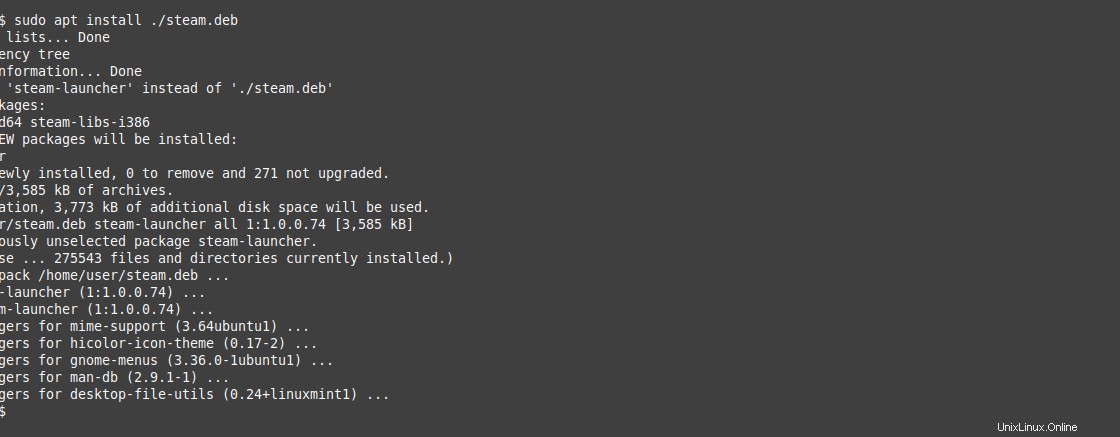
Al termine dell'installazione del pacchetto, dobbiamo avviare Steam dal terminale.
steam &Quando lo avvii, verrai informato che altri pacchetti devono essere installati sotto forma di dipendenze. Il processo è di base, basta premere INVIO e l'installatore farà il lavoro.

Vedrai quindi l'elenco dei pacchetti che devi installare. Di nuovo, accetta l'installazione e il processo inizierà.
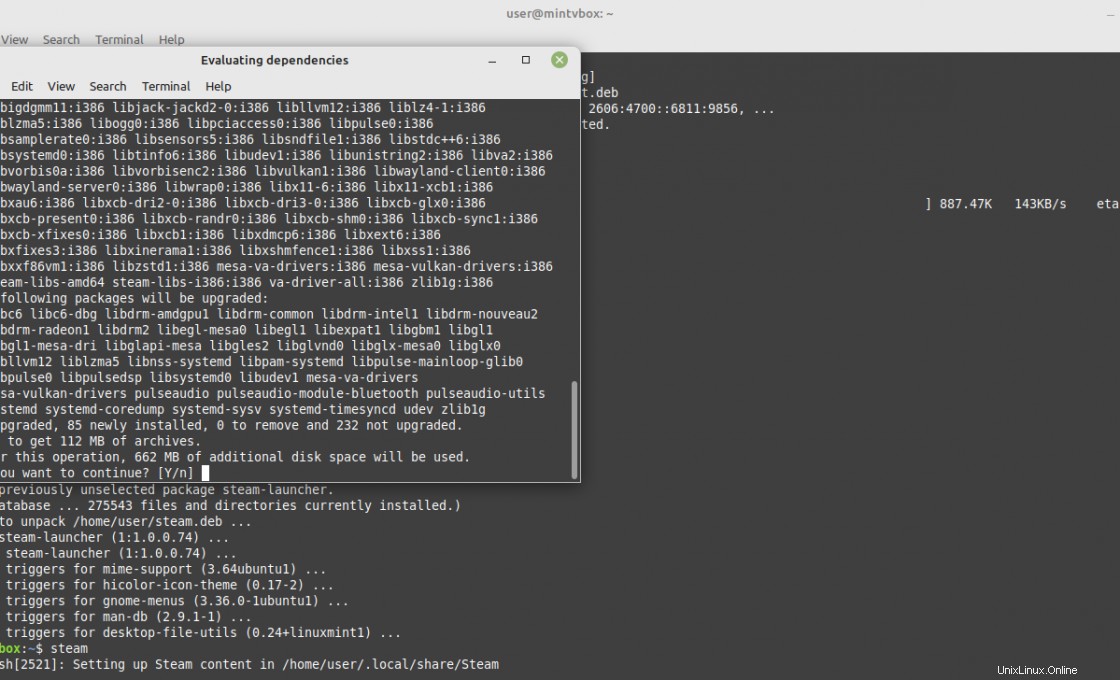
Al termine, Steam si avvierà. Per prima cosa si aggiornerà da solo e poi sarai in grado di usarlo.
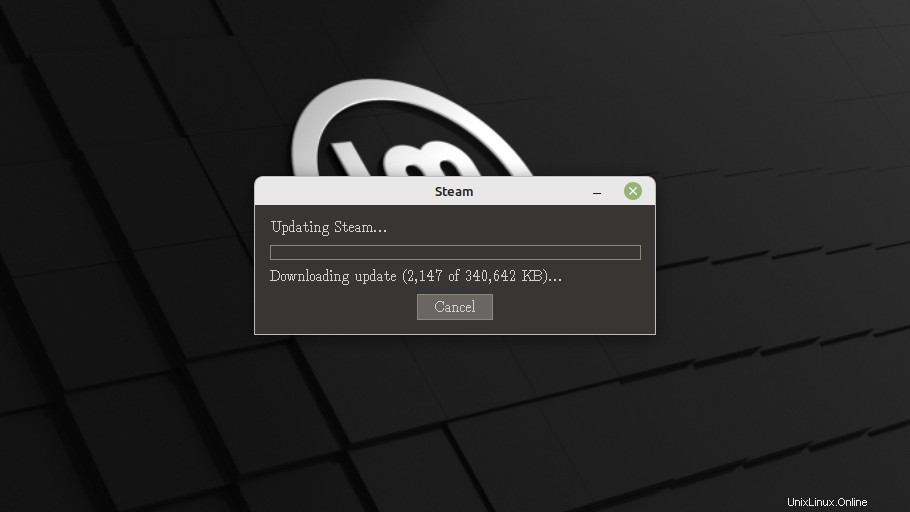
D'ora in poi, puoi avviarlo dal menu principale e non dal terminale. (è necessario riavviare la sessione)
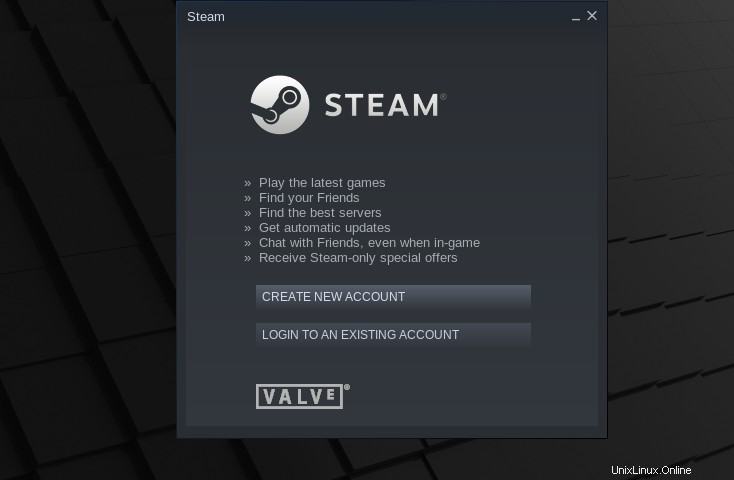
Disinstalla Steam in Linux Mint
Se preferisci non utilizzare più Steam, la cosa migliore da fare è disinstallarlo.
sudo apt remove steamE in questo modo, non sarà più sul tuo sistema.
Conclusione
L'installazione di Steam è un processo semplice che apre le porte all'installazione di molti giochi su Linux. In questo modo possiamo offrire un'alternativa più completa a quegli utenti che provengono da Windows.
Spero che questo post ti sia piaciuto e che tu possa condividerlo.